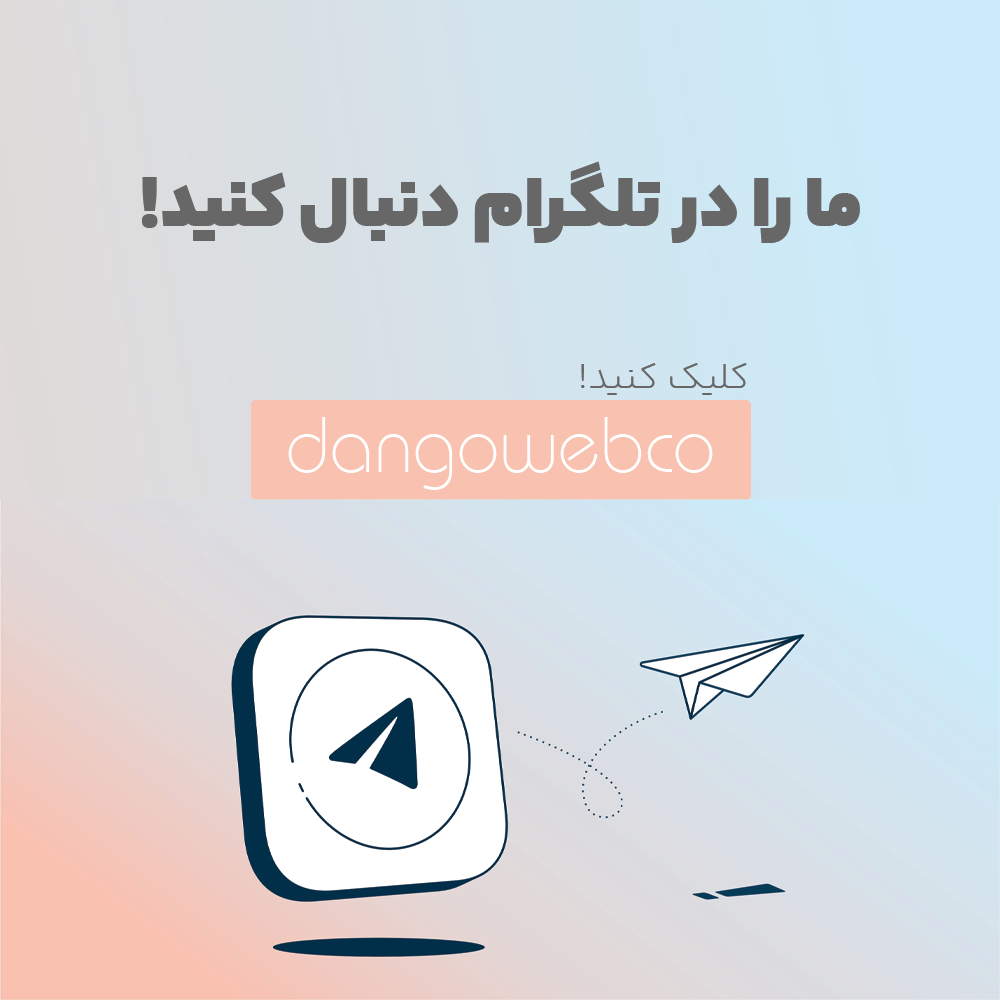تغییرات افزونه پنل کاربری ونوس
2.6.5.5( 1404/03/06)
قلاب های بخش خدمات
do_action('vud_before_payment_process',$user_id,$cart_results);
do_action('vud_after_order_success', $user_id, $services_ids);
apply_filters('vud_calculate_final_price', $pay_price, $total_price, $discount);-
جدیدساخت ابزارک لیست سفارشات براساس وضعیت
-
جدیدامکان انتخاب چند کاربر برای پیوست فایل به نمایه
-
بهبودتغییر در فیلد تاریخ تولد با نمایش انتخابگر تاریخ
-
جدیدافزوده شدن قلاب های جدید برای بخش خدمات ونوس
-
جدیدامکان فعال/غیرفعال کردن وضعیت سفارشات در برگه سفارشات
-
جدیداضافه شدن فیلدهای اصلی و سفارشی نمایه به فرم ایجاد کاربر در پیشخوان وردپرس
-
جدیدامکان انتخاب آیکن برای فهرست پیشفرض
-
جدیدامکان انتخاب آیکن برای ابزارک های پیشفرض
-
جدیدافزوده شدن دسترسی های حذف/رد/تایید حساب بانکی در پیشخوان وردپرس
-
رفع شدرفع مشکلات مربوط به باز و بسته شدن فهرست و اعلانیه ها در حالت گوشی همراه
-
بهبودبهبود شورتکد سربرگ پوسته
-
بهبودبهینه سازی فرم نمایه
2.6( 1403/01/28)
-
جدیداضافه شدن ستاره دار کردن تیکت توسط کارمند برای پاسخگویی ویژه
-
جدیداضافه شدن ارسال پیامک تیکت جدید به خود کاربر
-
جدیداضافه شدن امکان فعالسازی ترتیب تیکت ها براساس تاریخ بروزرسانی
-
جدیداضافه شدن عناوین آیکن های نوار سربرگ
-
بهبودبهبنه سازی بخش اعلانیه ها
-
رفع شدرفع مشکل ذخیره سازی فیلدهای شخصی فرم ثبت نام
-
حذفحذف فرم جداگانه ثبت نام پیامکی
-
رفع شدرفع مشکلات گزارش شده
-
بهبودبهینه سازی افزونه
2.5.5( 1403/10/01)
-
سازگاریسازگاری با آخرین نگارش وردپرس
-
جدیداضافه شدن امکان ورود و ثبت نام از یک فرم
-
جدیدامکان تغییر جایگاه امتیاز دهی تیکت
-
رفع شدرفع مشکلات گزارش شده
2.5( 1403/07/22)
-
جدیداضافه شدن ارسال خودکار پاسخ تیکت پس از ثبت تیکت جدید
-
جدیداضافه شدن ارسال خودکار پاسخ تیکت پس از ثبت تیکت جدید اضافه شدن فهرست پیوست های پروفایل به صورت یک برگه مجزا
-
جدیداضافه شدن امکان افزودن فیلدهای اختصاصی به فرم تیکت
-
بروزرسانیبازنویسی بخش اعلانیه های اصلی سیستم: تیکت ها و غیره
-
بروزرسانیبازنویسی فرم های ثبت نام و بازیابی گذرواژه
-
بهبودبهبود فرم ورود
-
جدیدامکان فعالسازی بازیابی گذرواژه با ارسال کد به شماره همراه
-
جدیداضافه شدن ابزارک های تیکت های بسته شده و انتظار پاسخ
-
جدیداضافه شدن امکان استفاده از شورتکد در ابزارک
-
جدیدترتیب پاسخ های تیکت از قدیمی به جدید و بلعکس
-
جدیداضافه شدن امکان قراردادن تمام محصولات/محصولات خریداری شده کاربر در فیلد محصول تیکت جدید
-
جدیداجبار به درج و تایید ایمیل در پروفایل
-
جدیدارسال ایمیل برای ثبت، تایید و رد حساب بانکی
-
رفع شدرفع مشکلات گزارش شده
2.3( 1403/05/14)
-
بهبودادغام فایل های دانلودی در یک محصول در بخش دانلودهای ووکامرس
-
جدیداضافه شدن ابزارک فایل های پیوست شده نمایه به ابزارک های ونوس
-
بهبودبهبود رابط کاربری
-
رفع شدرفع مشکل جستجو کاربران در بخش های پیوست، تیکت و پشتیبانی
2.2.2.10( 1403/02/22)
-
جدیداضافه شدن امکان حذف پیوست های تیکت پس از حذف پاسخ ها یا تیکت اصلی
-
جدیداضافه شدن امکان پیوست یک فایل برای تمام کاربران در نمایه
-
حذفحذف طرح پیشفرض دانلودها
-
بهبودبهبود استایل چپ چین
-
رفع شدرفع مشکلات گزارش شده
2.2.0( 1403/02/08)
-
ویژهاضافه شدن سامانه فروش خدمات
-
جدیدطرح جدید برگه ورود و ثبت نام
-
جدیداضافه شدن فهرست کوچک نمایه در نوار بالایی پیشخوان
-
جدیداضافه شدن انتقال کاربر از برگه تسویه حساب به ورود در صورت وارد نشدن به حساب کاربری
-
بهبودبهبود حق دسترسی کارمندان پشتیبانی
-
جدیدامکان انتخاب نقش های دیگر به عنوان کارمند پشتیبانی
-
جدیدمحدودیت زمانی ارسال کد تایید پیامکی
2.1.2.5( 1402/12/07)
-
جدیداضافه شدن تغییر گذرواژه از بخش نمایه
-
جدیداضافه شدن امکان غیرفعال کردن ویرایش نمایه توسط کاربران
-
رفع شدرفع مشکلات گزارش شده
2.1.0( 1402/11/30)
-
جدیداضافه شدن ساخت نام کاربری همراه پیشوند دلخواه+شماره ترتیبی
-
جدیداضافه شدن سامانه پیامکی فراز اس ام اس
-
جدیداضافه شدن سامانه پیامکی کاوه نگار
-
جدیدامکان ایجاد جداول پایگاه داده به صورت دستی
-
جدیدامکان غیرفعالسازی سامانه های بلااستفاده در ونوس
-
رفع شدرفع مشکل انتقال مدیر پس از ذخیره شناسنامه
-
جدیدمسدودسازی دسترسی کاربر به ارسال تیکت جدید در صورت تکمیل نبودن نمایه
-
بهبودبهینه سازی افزونه
2.0.0( 1402/10/01)
-
ویژهانتشار نسل دوم ونوس
-
بهبودبهبود طراحی کلی ونوس و کاهش چشمگیر حجم و افزایش سرعت
-
بروزرسانیبازنویسی طریقه افزودن فیلدهای دلخواه و اختصاصی به نمایه و فرم ثبت نام
-
جدیداضافه شدن اعلانیه های افزونه بلاکا در فرم ورود در صورت مسدود بودن کاربر
-
جدیداضافه شدن فهرست مسدود سازی ارسال پیامک به کارمندان
-
جدیداضافه شدن آیکن های اختصاصی و حذف fontawesome
-
جدیداضافه شدن گوگل ریکپچا نسخه 3
-
بهبودادغام بخش نشانی ووکامرس با نمایه ونوس
-
جدیداضافه شدن امکان انتقال کاربر پس از ورود به برگه دلخواه
-
جدیداضافه شدن اعلانیه هنگام ثبت تیکت جدید در صورت تکمیل نبودن نام و نام خانوادگی در نمایه
-
بروزرسانیبازطراحی بخش دانلود ووکامرس با امکان غیرفعالسازی
-
بروزرسانیبازطراحی بخش سفارش ها
-
بروزرسانیتغییر لینک خروج کاربر از حساب کاربری
-
رفع شدرفع مشکل نمایش آواتارها در بخش دیدگاه
-
بروزرسانیبروزرسانی خوانش تیکت و افزایش امنیت
-
جدیداضافه شدن تصویر سفارشات ووکامرس در جزییات به تفکیک
-
جدیداضافه شدن تنظیمات ایمیل پاسخ به تیکت برای مدیران
-
رفع شدرفع مشکل ویرایشگر متن ارسال تیکت در پیشخوان وردپرس
1.9.3( 1402/08/30)
-
بهبودادغام ویژگی ورود دو مرحله ای با ایمیل فرم ورود اصلی
-
بهبودساده سازی ثبت نام پیامکی و حذف مراحل سه گانه
-
جدیدامکان استفاده از هر دو حالت ارسال کد به ایمیل و شماره همراه در فرم ورود
-
جدیداضافه شدن اجبار کاربر به وارد کردن شماره همراه و تایید برای دسترسی به پیشخوان ونوس
-
جدیداضافه شدن وضعیت تایید شماره همراه در نمایه
-
جدیدتغییر بخش های سوالات متداول و پاسخ های آماده به پست تایپ
-
جدیداضافه شدن پیشخوان پشتیبانی به بخش مدیریت تیکت ها در پیشخوان وردپرس
-
جدیداضافه شدن صافی بخش ها و اولویت ها به لیست تیکت ها در پیشخوان وردپرس و پیشخوان ونوس
-
جدیداضافه شدن جستجو براساس شناسه تیکت در پیشخوان وردپرس و پیشخوان ونوس
-
بروزرسانیایجکس شدن ارسال های تیکت در همه بخش های پیشخوان ونوس
-
بهبودامکان انتخاب چند پیوست برای تیکت
-
بهبودبهبود لینک کشویی نمایه و اضافه شدن امکان درج تصویر
-
جدیداضافه شدن فیلد پیوند خارجی به پیوست فایل به نمایه کاربر
-
جدیداضافه شدن ایمیل خوش امدگویی پس از ثبت نام
-
بهبودشخصی سازی بیشتر در بخش رنگبندی
-
جدیداضافه شدن امکان درج لوگو در نوار فهرست
-
حذفحذف برگه فراموشی گذرواژه و ادغام آن با برگه بازیابی گذرواژه
-
حذفحذف آواتارهای پیشفرض در بخش نمایه
-
جدیداضافه شدن تاریخ خرید محصول و ایمیل کاربر در بخش تیکت پیشخوان وردپرس
-
رفع شدحل مشکل انتقال اعتبار در کیف پول
-
بهبودبهبود رابط کاربری
-
بهبودبهینه سازی افزونه
1.9.2( 1402/07/23)
-
جدیداضافه شدن سرویس پیامک ملی پیامک
-
جدیداضافه شدن ورود با شماره همراه به صورت ای جکس با الگو
-
جدیداضافه شدن ورود با شماره همراه به صورت ای جکس با الگو
-
جدیداضافه شدن امکان ورود با شماره همراه از فرم پیشفرض
-
بهبودای جکس شدن فرم پیشفرض ورود
-
بهبودای جکس شدن ورود دو مرحله ای با ایمیل
-
جدیدای جکس شدن ورود دو مرحله ای با ایمیل
-
جدیداضافه شدن امکان ارسال تیکت دسته جمعی در پیشخوان وردپرس
-
جدیداضافه شدن امکان چندین پیوست در هر تیکت از پیشخوان وردپرس
-
جدیداضافه شدن پاسخ سریع به تیکت در پیشخوان وردپرس
-
جدیدامکان بارگذاری فایل ها در کتابخانه ونوس و کتابخانه وردپرس به صورت مجزا در ارسال تیکت از پیشخوان وردپرس
-
جدیدامکان بارگذاری پیوست های نمایه در کتابخانه ونوس و کتابخانه وردپرس به صورت مجزا
-
بهبودبهبود امتیازدهی به تیکت
-
جدیداضافه شدن ستون نمایش شماره همراه کاربر در بخش کاربران
-
جدیداضافه شدن ستون نمایش تعداد تیکت های کاربر در بخش کاربران
-
جدیدامکان اضافه کردن پیوند به ابزارک های پیشفرض
-
بهبودبهینه سازی افزونه
1.9.1( 1402/07/01)
-
رفع شدرفع مشکل لینکدهی
-
بهبودبهینه سازی افزونه
1.9.0.3( 1402/06/07)
-
رفع شدرفع مشکل فهرست در برخی پوسته ها
-
جدیدرفع مشکل جدول پیوست فایل در پایگاه داده
1.9( 1402/06/04)
-
جدیداضافه شدن امکان پیوست فایل به پروفایل کاربر
-
جدیداضافه شدن برگه تفکیک کاربران براساس جنسیت و تاهل و... در پیشخوان وردپرس
-
جدیداضافه شدن انتخاب دسترسی چند نقش کاربری به فهرست
-
جدیداضافه شدن انتخاب دسترسی چند نقش کاربری به فهرست
-
جدیداضافه شدن تصویر جداگانه برای اسلایدر موبایل در هر اسلاید
-
جدیداضافه شدن فیلد تاهل
-
جدیداضافه شدن فیلد تاهل
-
جدیداضافه شدن شورتکد لینک کشویی به پیشخوان برای افزودن به پوسته [ venus_profile_links ]
-
جدیدامکان استفاده از تصویر نمایه در بخش دیدگاه ها
1.8.3( 1402/03/13)
-
جدیداضافه شدن امتیازدهی به تیکت توسط کاربران
-
جدیدتغییر مسیر بارگذاری آواتارها به پوشه اختصاصی
-
جدیداضافه شدن انتخاب فرمت فایل پیوست تیکت
-
جدیدامکان افزودن پیوند دلخواه به آیکن سبد خرید ووکامرس در پیشخوان ونوس
1.8( 1402/02/12)
-
جدیدامکان انتخاب برگه های ورود و ثبت نام به جز برگه های اصلی ونوس
-
جدیداضافه شدن امکان ثبت اطلاعات بانکی
-
جدیداضافه شدن پترن شماره همراه
-
بروزرسانیاضافه شدن پترن شماره همراه
-
جدیدامکان اضافه کردن لوگو به برگه های ورود و ثبت نام
-
جدیداضافه شدن ساخت نام کاربری از کل ایمیل
1.7.5( 1401/11/24)
-
بهبوداستایل چپ چین
-
رفع شدرفع خطای فیلدهای نمایه
1.7( 1401/11/01)
-
جدیدشخصی سازی بیشتر دکمه شناور تیکت
-
جدیدارسال خودکار تیکت برای کاربران تازه ثبت نام کرده
-
جدیداضافه شدن گوگل ریکپتچا به فرم ورود
-
جدیدامکان ورود خودکار کاربر پس از ثبت نام
-
جدیداضافه شدن فیلدهای کد ملی، جنسیت و تاریخ تولد به ثبت نام و نمایه
-
جدیدتغییر مسیر بارگذاری پیوست های تیکت و آواتارها به پوشه اختصاصی ونوس
-
جدیدتغییر نام خودکار یکتای پیوست ها و آواتارها هنگام بارگذاری
-
جدیدغیرفعال کردن ساخت تصاویر شاخص در پیوست های تیکت برای صرفه جویی در فضای هاست
-
جدیدغیرفعالسازی ساخت خودکار برگه های ونوس و انتقال آن به تنظیمات > عمومی > برگه ها
-
بروزرسانیشخصی سازی بیشتر فهرست ها
-
بهبودامکان استفاده از تصویر به جای آیکن در شبکه های اجتماعی
-
بهبودامکان تغییر عنوان فهرست پیشفرض
-
جدیداضافه شدن ابزارک زمان ثبت نام
1.6.5( 1401/09/27)
-
بهبودهمانگی کامل نسخه انگلیسی و چپ چین
-
جدیداضافه شدن فونت برای نسخه انگلیسی
-
جدیداضافه شدن بخش یادداشت های سفارش به جزییات سفارش
-
بهبودشخصی سازی بیشتر دکمه شناور تیکت
1.6( 1401/09/15)
-
جدیداضافه شدن امتیازدهی به تیکت توسط کاربران
-
جدیداضافه شدن امتیازدهی به تیکت توسط کاربران
-
جدیدامکان افزودن پیوند دلخواه به آیکن سبد خرید ووکامرس در پیشخوان ونوس
1.5.5( 1401/08/15)
-
جدیداضافه شدن اسلایدر تصویر به پیشخوان
-
جدیدپشتیبانی از افزونک Wallet Withdrawal در کیف پول Tera Wallet
-
جدیداضافه شدن حذف پاسخ های تیکت توسط کارمندان و مدیریت
-
جدیداضافه شدن مشاهده خوانده شدن یا نشدن تیکت توسط کاربر برای کارمندان و مدیریت
-
جدیداضافه شدن شمارشگر تیکت ها برای کارمندان
-
بهبودبهبود رابط کاربری
1.5( 1401/08/01)
-
بهبودبازطراحی و رفع مشکلات اعلانیه ها
-
رفع شدرفع اشکالات دسترسی نقش کاربری به فهرست
-
جدیداضافه شدن تغییر بخش تیکت برای مدیریت و کارمندان
-
جدیداضافه شدن تگ سلکت به فیلدهای دلخواه نمایه و ثبت نام
-
جدیداضافه شدن آواتار کاربر و امکان حذف آن از طریق پیشخوان وردپرس
1.4( 1401/07/21)
در این نسخه تمرکز بر روی بهینه سازی ونوس و همچنین افزودن امکانات جدید بود. بازطراحی بخش های خوانش تیکت توسط کاربر و کارمند، امکان استفاده از پاسخ های آماده در پاسخ به کاربر، ایجاد پرسش و پاسخ قبل از ایجاد تیکت جدید، افزودن یادداشت کارمند به تیکت و نمایش برای مدیران و کارمندان و…
تغییر دیگر در زمینه شخصی سازی بیشتر فهرست انجام شده است. امکان ایجاد فهرست و برگه برای نقش های کاربری خاص، فعال / غیرفعال کردن فهرست ها و جابجایی آسان آنها و…
-
جدیداضافه شدن یادداشت به تیکت توسط مدیریت و کارمندان
-
جدیداضافه شدن امکان انتخاب نقش کاربری توسط کاربر در فرم ثبت نام
-
جدیدامکان افزودن دسترسی فهرست به نقش کاربری خاص
-
جدیدامکان ایجاد برگه برای نقش کاربری خاص
-
جدیداضافه شدن پاسخ آماده به پاسخ کارمند
-
جدیداضافه شدن پرسش و پاسخ قبل از ارسال تیکت جدید
-
جدیداضافه شدن ارسال مستقیم گذرواژه به ایمیل
-
جدیداضافه شدن شبکه های اجتماعی
-
جدیداضافه شدن امکان تغییر رنگ ابزارک های پیشفرض
1.3( 1401/06/17)
برجسته ترین ویژگی های این نسخه به اضافه شدن برگه های فراموشی و بازیابی گذرواژه و همچنین شخصی سازی فرم ثبت نام و نمایه با امکان افزودن فیلدهای دلخواه است.
-
جدیدامکان افزودن فیلدهای دلخواه به صفحه نمایه
-
جدیداستفاده از فیلدهای دلخواه در فرم ثبت نام
-
جدیدتفکیک برگه های ورود، فراموشی گذرواژه و بازیابی گذرواژه
-
جدیداضافه شدن فیلدهای نمایه به شناسنامه کاربر در پیشخوان وردپرس با امکان ویرایش توسط مدیریت
-
جدیدامکان استفاده از افزونه دلخواه کیف پول
-
جدیداضافه شدن فیلد محصول به تیکت با امکان الزامی کردن آن هنگام ارسال تیکت
-
جدیدامکان غیرفعالسازی فیلدهای عنوان و اولویت در تیکت جدید
-
رفع شدرفع مشکل ذخیره سازی اطلاعات کاربر هنگام ثبت نام
1.2.5( 1401/05/31)
-
بهبودزبان های چپ چین
-
جدیددکمه شناور تیکت به سایت
1.2( 1401/05/25)
-
جدیدورود خودکار کاربر به پنل پس از ثبت نام
-
جدیدتغییر مسیر کاربر پس از ورود به برگه دلخواه
-
جدیدپشتیبانی از افزونه علاقه مندی های ووکامرس YITH WooCommerce Wishlist
-
جدیدامکان استفاده از افزونه علاقه مندی های دیگر تنها با اضافه کردن شورتکد در تنظیمات
-
جدیدشخصی سازی بیشتر در بخش تصویر نمایه در تنظیمات
-
رفع شدرفع مشکلات و شخصی سازی بیشتر در بخش ثبت نام و ورود در تنظیمات
-
جدیدآواتار در فهرست گوشی همراه
-
جدیدامکان تعیین نوع قرارگیری فیلدهای فرم ثبت نام به صورت کامل یا نیمه
-
بروزرسانینمایش تیکت ها در پیشخوان وردپرس
-
جدیدتغییر رنگ پاسخ تیکت مدیر و کارمندان از پنل تنظیمات
-
جدیدپشتیبانی از افزونه دیجیتس با امکان قراردادن شورتکدهای دلخواه
1.1( 1401/04/29)
-
بروزرسانیبازنویسی نوع پیونددهی به صفحات
-
جدیدانتخاب چند کارمند برای بخش های پشتیبانی
-
بروزرسانیازنویسی خوانش تیکت ها توسط کارمند و رفع ایرادات
-
جدیدمحدود شدن دسترسی کارمند به پیشخوان وردپرس و اضافه شدن امکانات به پیشخوان ونوس برای کارمندان
-
رفع شدتغییر وضعیت تیکت بخش کارمندان
-
جدیدشخصی سازی رنگ اعلانیه های پیشفرض
-
جدیدشخصی سازی بیشتر به صفحات ورود و ثبت نام
-
بهبودبهبود رابط کاربری
1.0.5( 1401/04/16)
-
رفع شدخطای فرم ثبت نام طی غیرفعالسازی فیلدها
-
جدیدامکان انتخاب جهت باز شدن فهرست در گوشی همراه
-
بهبودبهبود رابط کاربری
1.0( 1401/04/04)
افزونه پنل کاربری ونوس منتشر شد!
برای آشنایی بیشتر می توانید به صفحه اختصاصی ونوس و برای خرید به راستچین مراجعه کنید. از ویژگی ها مهم ونوس امکان شخصی سازی بسیار بالا و همچنین استفاده از سیستم تیکت و نظرسنجی و پشتیبانی از ووکامرس اشاره کرد.
-
جدیدانتشار اولیه